来源:小编 更新:2025-07-09 05:48:01
用手机看
手机卡得跟蜗牛一样慢,是不是觉得你的安卓系统快被垃圾信息塞满了?别急,今天就来教你怎么给安卓系统来个大扫除,让它恢复活力!
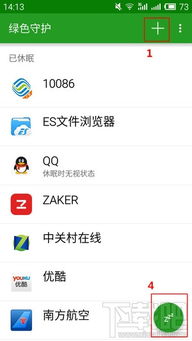
首先,你得知道,手机卡慢的原因之一就是后台运行了太多应用。这些应用虽然不占前台屏幕,但它们却在默默消耗你的系统资源。那么,怎么清理这些后台应用呢?
1. 进入设置:打开你的手机,找到“设置”图标,点击进入。
2. 找到应用管理:在设置菜单中,找到“应用管理”或“应用管理器”选项,点击进入。
3. 查看后台应用:在应用管理界面,你会看到所有安装的应用。点击右上角的筛选按钮,选择“运行中的应用”或“后台应用”。
4. 关闭不必要的应用:查看哪些应用在后台运行,然后一个个关闭它们。对于一些长时间运行且占用资源较大的应用,可以考虑将其设置为“仅在Wi-Fi下使用”或直接卸载。
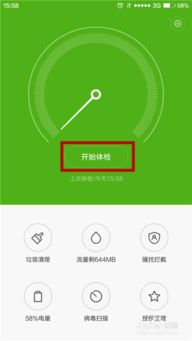
手机卡慢的另一个原因是存储空间不足。这时候,清理缓存就变得尤为重要。
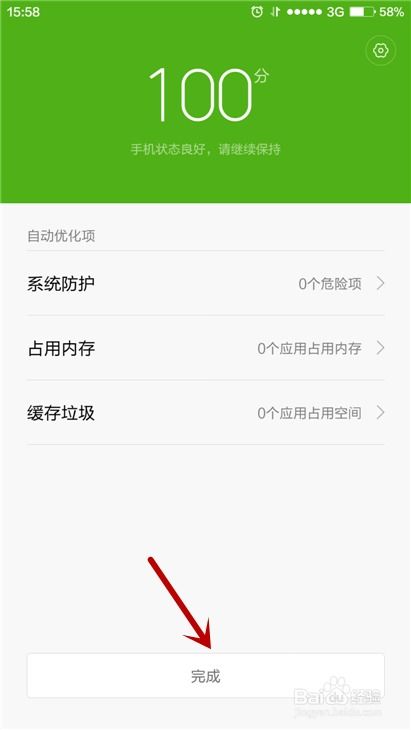
2. 找到存储:在设置菜单中,找到“存储”或“存储空间”选项,点击进入。
3. 查看缓存:在存储空间界面,你会看到“内部存储”和“SD卡存储”两个选项。点击“内部存储”,然后点击“缓存”。
4. 清除缓存:点击“清除缓存”,系统会提示你确认操作。确认后,缓存就会被清除。
除了缓存,手机中还有很多垃圾文件,比如临时文件、下载文件等。这些文件虽然不大,但积累起来也会占用大量空间。
1. 下载清理工具:在应用商店搜索“清理工具”或“垃圾清理”,下载一款适合自己的清理工具。
2. 运行清理工具:打开清理工具,它会自动扫描手机中的垃圾文件。
3. 清除垃圾文件:扫描完成后,选择要清除的垃圾文件,点击“清除”或“删除”。
除了清理垃圾和应用,优化系统设置也能提升手机性能。
1. 关闭不必要的通知:在设置中,找到“通知管理”或“通知与状态栏”选项,关闭不必要的应用通知。
2. 调整屏幕亮度:在设置中,找到“显示”选项,调整屏幕亮度,避免自动调节。
3. 关闭自动更新:在设置中,找到“系统更新”或“软件更新”选项,关闭自动更新。
定期备份手机数据也是非常重要的。
1. 使用云备份:现在很多手机都支持云备份功能,可以将手机中的重要数据备份到云端。
2. 使用第三方备份工具:如果手机不支持云备份,可以使用第三方备份工具进行备份。
通过以上这些方法,相信你的安卓系统已经焕然一新,手机卡顿的问题也得到了解决。快去试试吧!